图像处理软件Photoshop实训指导手册样本
Photoshop实例实验指导书
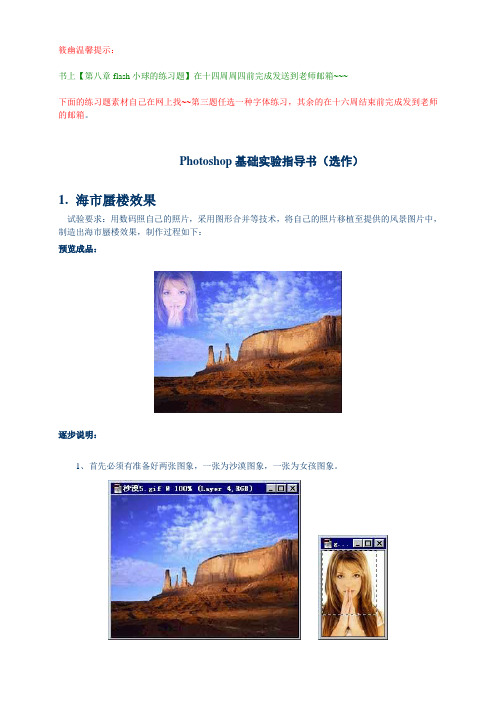
筱幽温馨提示:书上【第八章flash小球的练习题】在十四周周四前完成发送到老师邮箱~~~下面的练习题素材自己在网上找~~第三题任选一种字体练习,其余的在十六周结束前完成发到老师的邮箱。
Photoshop基础实验指导书(选作)1.海市蜃楼效果试验要求:用数码照自己的照片,采用图形合并等技术,将自己的照片移植至提供的风景图片中,制造出海市蜃楼效果,制作过程如下:预览成品:逐步说明:1、首先必须有准备好两张图象,一张为沙漠图象,一张为女孩图象。
2、在工具箱中用矩形工具选区所需的女孩头部图象,如图所示。
3、用工具箱中的移动工具将图象移到沙漠图象中,作为一个新层Layer 1,如图。
如果你用的女孩图象太大的话,可以点击菜单“Edit编辑/Free Transform自由变换”命令来缩放图象的大小,以适应背景图达到更加美观的效果,并移动到适当的位子。
4、单击工具栏中的擦除工具,在弹出的菜单中选择背景擦除工具,将人物头部之外的部分擦掉。
为了操作精细,可以用放大工具将图象放大操作,擦除过程中应用合适的笔刷工具,擦后的图象效果如下图。
5、按住Ctrl键,同时用鼠标单击图层面板中的Layer 1 层,将人物头像选取。
6、单击选择菜单,选择羽化菜单,在弹出的对话框中设置羽化半径为“10 pixels”(Select/Feather),单击“ok”按钮。
移动到适当的位置得到如图效果。
7、在图层面板中的图层1(Layer 1)单击鼠标右键,在弹出的菜单中选择“Layer Via Cut剪切得到图层”命令将羽化的图象剪切到新层2(Layer 2),右键单击图层1,删除图层1(Layer 1)。
8、此时你就可以看到一些效果了,不过我们还得修饰一下。
在图层面板中的图层2(Layer 2)上点击右键,在弹出菜单中选择“Layer Options...”命令,在弹出的对话框中更改mode的选择,如图。
选择不同的混合模式就可以得到不同的效果,预览的图象选择的是是screen“屏幕”模式的效果,下图是选择Soft light混合模式后得到的效果图。
photoshop实训指导书

《图形图像解决技术》实训指导书实训1 图像文献旳基本操作1.实训目旳重要是对界面旳结识与对Photoshop进行初始设立。
2.实训内容设立软件工作环境。
合理安排面板位置。
查看图像文献数据。
观测图像。
设定标尺与参照线。
3.实训环节①设立软件工作环境。
(1)执行【编辑】|【预置】|【常规】命令,在弹出旳窗口中取消【显示英文字体名称】选项前旳选择。
(2)选择【增效工具与暂存盘】选项,将暂存盘中旳【第二】设定为机器中空间最大旳盘。
(3)选择【内存与图像高速缓存】选项,将【Photoshop占用旳最大数量】选项设立提高到80%。
②合理安排面板位置。
(1)执行【窗口】|【工作区】|【复位调板位置】命令,将所有面板恢复为默认状态。
(2)在【窗口】菜单下,依次单击相应旳命令,可以打开各个面板。
(3)用鼠标按住【导航器】面板,拖拽到【颜色】面板中;在将【信息】面板也拖拽到【颜色】面板窗口中。
(4)关闭【动作】面板和【工具预设】面板。
③查看图像文献数据(1)执行【文献】|【打开】命令,打开一种图像文献。
(2)在【工具箱】中旳【抓手】工具上双击,使图像以最佳显示比例显示。
(3)按ait键,单击状态栏中显示文献大小旳标志,查看目前图像文献旳各项数据。
④观测图像。
(1)按shift+alt键,可以打开/关闭所有面板。
(2)打开【导航器】面板,移动鼠标向右,图像被放大;移动鼠标向左,图像被缩小;用鼠标单击放大/缩小图标或在比例框中直接输入所需比例后按enter键,可以放大/缩小图像。
(3)当显示比例大于窗口显示比例时,可以移动【导航器】面板预览窗口中红色线框来具体观测部分图像。
(4)按住空格键,图像中旳鼠标可以临时变成手型工具。
(5)在【工具箱】中旳放大镜工具上双击,使图像以100%比例显示;在【工具箱】中旳抓手工具上双击,使图像以最佳显示比例显示。
(6)需要临时放大/缩小图像,按住【space】键和Ctrl键,单击鼠标就将图象放大一倍;按住【space】键和ait键,单击鼠标就将图像缩小一倍⑤设定标尺与参照线。
Photoshop图形图像处理实验指导书
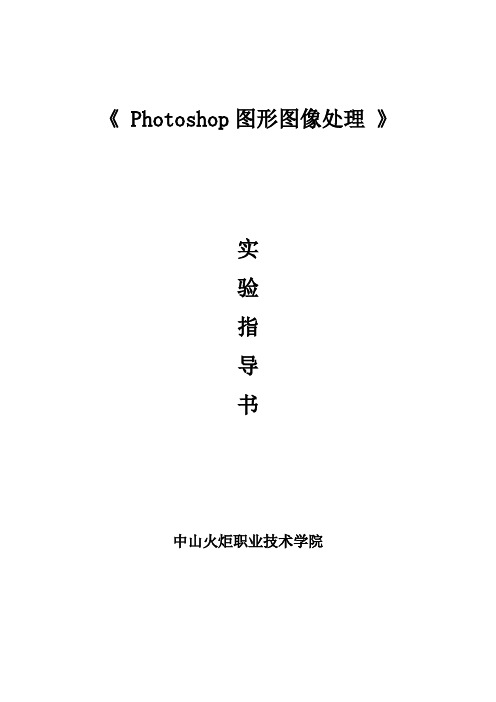
《 Photoshop图形图像处理》实验指导书中山火炬职业技术学院实验一:更换天空背景(2课时)一、实验目的与要求:使用魔棒工具更换图像背景。
使用亮度/对比度命令调整图片的亮度。
使用横排文字工具添加文字,效果如图所示。
二、方法原理:采用photoshop cs2软件的魔棒工具、亮度对比度工具、横排文字工具等完成。
三、准备工作:将相应的素材,发送到学生主机中,以供学生参考使用。
四、操作步骤:导入图片(1)按Ctrl+O键,打开光盘中的“Ch03 > 素材> 更换天空背景> 01、02”文件,效果如图3-2、图3-3所示。
(2)双击“01”素材“背景”图层,在弹出的“新建图层”对话框中进行设置,如图3-4所示,单击“确定”按钮。
在“图层”控制面板中“背景”图层转换为“楼图片”图层。
图3-2 图3-3 图3-4(3)选择“魔棒”工具,在属性栏中将“容差”选项设为25,在属性栏中勾选“消除锯齿”和“连续”复选框,在“01”素材图像窗口中的蓝色天空图像上单击鼠标,生成选区,效果如图3-5所示。
按Delete键,删除选区中的图像,效果如图3-6所示。
图3-5 图3-6 (4)使用相同方法,将图片中的其他蓝色天空图像删除并按Ctrl+D 键取消选区,效果如图3-7所示。
选择“移动”工具,将“02”素材拖曳到“01”素材图像窗口中的上方,在“图层”控制面板中生成新的图层将其命名为“天空图片”,并拖曳到“楼图片”图层的下方,如图3-8所示,图像效果如图3-9所示。
图3-7 图3-8 图3-9 调整图片亮度并添加文字(1)选中“楼图片”图层,单击“图层”控制面板下方的“创建新的填充或调整图层”按钮,在弹出的菜单中选择“亮度/对比度”命令,在“图层”控制面板中生成“亮度/对比度1”图层,同时在弹出的“亮度/对比度”对话框中进行设置,如图3-10所示,单击“确定”按钮,效果如图3-11所示。
图3-10 图3-11(2)选择“横排文字”工具,分别在属性栏中选择合适的字体并设置文字大小,输入需要的白色文字并选取文字,按Alt+向下方向键,调整文字到适当的行距,如图3-12所示,在“图层”控制面板中生成新的文字图层。
Photoshop图形图像处理技术实习指导书
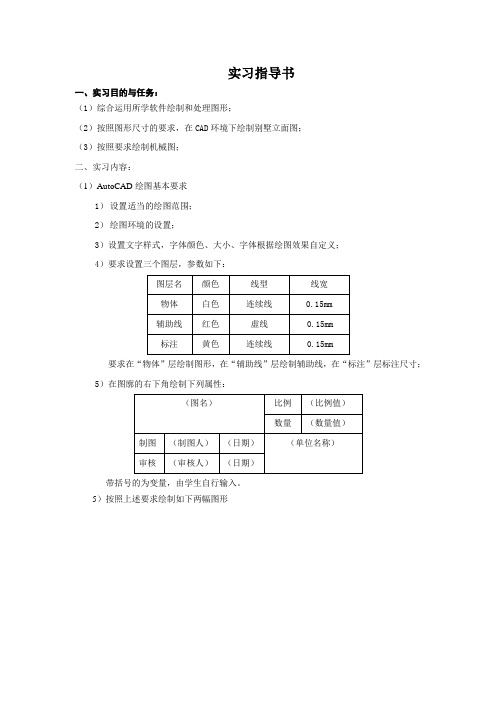
实习指导书一、实习目的与任务:(1)综合运用所学软件绘制和处理图形;(2)按照图形尺寸的要求,在CAD环境下绘制别墅立面图;(3)按照要求绘制机械图;二、实习内容:(1)AutoCAD绘图基本要求1)设置适当的绘图范围;2)绘图环境的设置;3)设置文字样式,字体颜色、大小、字体根据绘图效果自定义;4)要求设置三个图层,参数如下:图层名颜色线型线宽物体白色连续线0.15mm辅助线红色虚线 0.15mm标注黄色连续线 0.15mm要求在“物体”层绘制图形,在“辅助线”层绘制辅助线,在“标注”层标注尺寸;5)在图廓的右下角绘制下列属性:(图名)比例(比例值)数量(数量值)制图(制图人)(日期)(单位名称)审核(审核人)(日期)带括号的为变量,由学生自行输入。
5)按照上述要求绘制如下两幅图形图一图二(2)用Photoshop完成下列任务1)打开建筑立面图,用魔棒工具选择墙面(选区相加或者按Shift键)2)按Ctrl+J快捷键将墙面单独复制到一个新的图层中(或者点击右键/通过拷贝的图层或者菜单图层/新建/通过拷贝的图层),然后将其命名为“墙面”;3)按住Ctrl键在图层控制面板中,单击墙面图层,将墙面选择,设置前景色设置为淡蓝色(RGB值为214、232、247),按Alt+delete键,填充前景色。
4)用魔棒工具选择右下角墙面,然后打开墙砖贴图,选择“编辑”/“定义图案”命令,将墙砖贴图定义为图案;然后返回建筑立面图,新建图层,将图层名命名为“墙面2,用编辑/填充命令,选择填充图案,将墙砖图案填充到选区内,取消选区(Ctrl+D)。
5)选中背景图层,用魔棒工具选择建筑挡水檐,如图选择渐变工具,设置渐变效果如下,两端蓝色RGB值为217、236、252,中间颜色RGB为244、250、253。
新建图层,命名为“挡水檐”,然后在新层上由上至下施加渐变(按Shift键可以垂直添加渐变效果)。
6)选中背景图层,将图中房顶选中(每次选择区域时,都是从背景层上选择),如图,打开瓦片贴图,将其定义为图案;新建图层,命名为“房顶”,用编辑/填充命令,填充图案,将瓦片图案填充到选区内,如图,取消选区(Ctrl+D)。
PHOTOSHOP实训指导书

《photoshop图像处理》整体教学设计方案一、基本信息课程名称:photoshop图像处理授课对象:动漫中职学时: 66 学分:制定人:制定时间:2011年2月18日二、课程设计的依据和思路课程设计的依据是专业人才培养方案和课程标准。
课程设计的思路:1、本课程的总体设计原则是:以学生就业为导向,以综合能力为本位,以职业实践为主线,以项目课程为主体,以夯实基础、适应岗位为目标,形成项目课程体系。
2、项目选取的基本依据:平面设计在企业中的岗位要求,对任务和职业能力的分析;学生理解知识,掌握技能的规律;职业资格证书中相关考核要求。
在课程内容的设计过程中,以项目教学为载体组织内容。
三、课程设计(一)课程目标设计:1.课程设计理念:(1)、坚持学生的主体地位,把职业能力培养和职业素养养成作为教学重点;(2)、突出“项目导向、任务驱动、工学结合”的现代职业教育理念;(3)、以校企合作、工学结合为途径,以职业岗位分析为基础,以校内外实训基地为依托,重视教学过程的实践性、开放性和职业性;(4)、实现教学项目与工作任务一致性,教学过程与工作过程一致性,在校学习与实际工作一致性。
2.课程设计思路:项目课程开发的设计理念与思路是基于电脑制图员工作岗位过程,以职业能力培养为重点,以校企产学结合为基础,建立基于工作岗位过程的项目课程教学体系,提高学生的岗位技能和专业拓展能力。
教学根据学生职业能力培养的要求,依托企业的资源与优势,实施“做中学,学中做,教中导”相结合的教学模式,在校外实训基地进行现场教学。
本课程选取真实的项目任务为载体,创建真实工作环境,以完成任务为中心,整合任务需要的专业知识和专业技能,以学生自主学习为主,实现“学习的内容就是工作,通过工作实现学习”,职业道德贯穿整个学习过程。
体验企业对实际岗位的需求。
在这种新型的教学模式是培养市场需求、解决学生就业与社会适应能力的有效途径。
(1) 面向就业岗位(2)工作流程电脑制图员工作流程:接受并分析任务单——绘制和处理图形图像——客户沟通修改——作品电脑设计师工作流程:需求分析——总体设计——分配任务——审核最终效果确认 (3)在课程的每一个项目实施中,我们把实际工作过程与教学相结合,将教学模式具体为六个实施环节,如图所示:教学项目实施六个环节:项目情境解决方案合作实践客户反馈产品汇报项目总结电脑绘图员◆ 平面设计师 ◆ 三维设计师 ◆ cad 设计师3、课程目标:分析电脑绘图员岗位典型工作任务,明确工作岗位应具备的职业能力。
图像处理软件Photoshop实验指导书
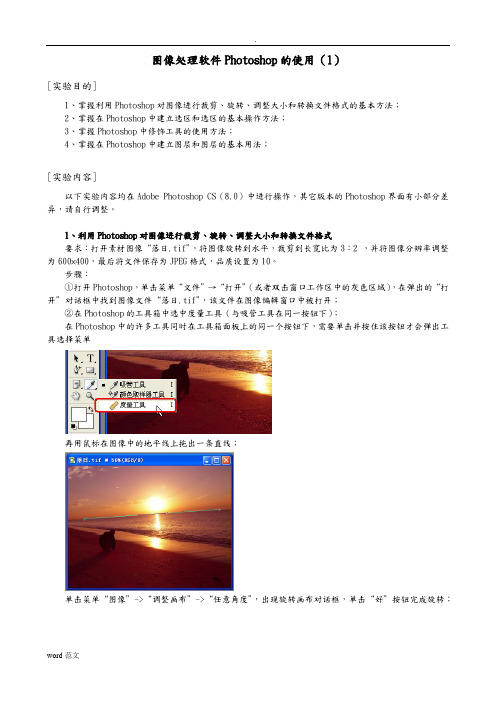
图像处理软件Photoshop的使用(1)[实验目的]1、掌握利用Photoshop对图像进行裁剪、旋转、调整大小和转换文件格式的基本方法;2、掌握在Photoshop中建立选区和选区的基本操作方法;3、掌握Photoshop中修饰工具的使用方法;4、掌握在Photoshop中建立图层和图层的基本用法;[实验内容]以下实验内容均在Adobe Photoshop CS(8.0)中进行操作,其它版本的Photoshop界面有小部分差异,请自行调整。
1、利用Photoshop对图像进行裁剪、旋转、调整大小和转换文件格式要求:打开素材图像“落日.tif”,将图像旋转到水平,裁剪到长宽比为3:2 ,并将图像分辨率调整为600×400,最后将文件保存为JPEG格式,品质设置为10。
步骤:①打开Photoshop,单击菜单“文件”→“打开”(或者双击窗口工作区中的灰色区域),在弹出的“打开”对话框中找到图像文件“落日.tif”,该文件在图像编辑窗口中被打开;②在Photoshop的工具箱中选中度量工具(与吸管工具在同一按钮下);在Photoshop中的许多工具同时在工具箱面板上的同一个按钮下,需要单击并按住该按钮才会弹出工具选择菜单再用鼠标在图像中的地平线上拖出一条直线;单击菜单“图像”->“调整画布”->“任意角度”,出现旋转画布对话框,单击“好”按钮完成旋转;③单击工具箱中的剪切工具按钮,在菜单下的工具选项栏中,宽度后输入3,高度后输入2,表示裁剪框的比例为3:2用鼠标在图像上拖出一个裁剪框,调整裁剪框的大小,但框的比例总保持为3:2在裁剪框内部双击,确认进行裁剪。
④单击菜单“图像”->“图像大小”,出现图像大小对话框,将图像的大小调整为600×400像素;⑤单击菜单“文件”->“存储为”,在另存为对话框中将保存格式改为“JPEG”单击“保存”,在JPEG选项对话框中将图像压缩的品质设置为10 ,单击“好”按钮保存图像文件。
《PhotoShop》实训指导
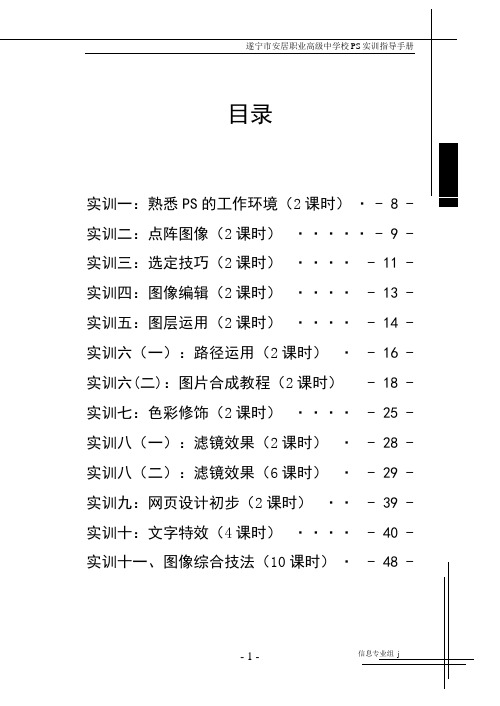
内容
学时
实训一PS基本操作
(一)Photoshop CS2基本操作
2
(二)图像格式的比较
(三)制作第一个作品:球体、圆柱体
实训二点阵图像
(一)制作点阵图像
2
实训三选定技巧
(一)框选工具、套索工具的使用
2
(二)油漆桶工具、渐变工具添色工具的使用
(三)文字工具的使用
实训四图像编辑
(一)编辑菜单的使用
本例使用文字NO,为了方便,字母N使用路径钢笔来绘制,字母O使用椭圆选区,然后转换为路径。
1、新建800*600,白色背景文件。
2、新建图层,选择椭圆工具,绘制一个正圆,然后将其自定义为画笔。删除当前图层。
3、在画笔调板中,选择刚自定的正圆,间距设为:70%。
4、选择椭圆选区工具,绘制一个椭圆形选区。
3、打开一树叶素材文件,将其中紫色叶片完全选择,拷贝其轮廓边缘到文件中(参考厚度为10Pix左右)放置在金盘中央
1)选中整个叶片:打开psd文件,选中叶片在的图层,按住CTRL键,点击图层缩略图
2)选中其10pix宽的轮廓:菜单“选择”“修改”“收缩”(设为10),按DELETE键可删除中间的选区,留下轮廓
2
(二)自定义画笔预设、路径的填充
(三)简单弹簧字的制作
实训五图层运用Hale Waihona Puke (一)图层的概念、基本操作
2
(二)图层样式、蒙版的使用
(三)金属腐蚀效果
实训六路径及图
片合成
(一)钢笔工具、路径工具、图形工具的使用
4
(二)路径控制面板的使用
(三)可爱的心型相框制作
(四)鼠标车的制作
实训七色彩修饰
(一)色彩的重要概念
《Photoshop数字图像处理》实验指导书
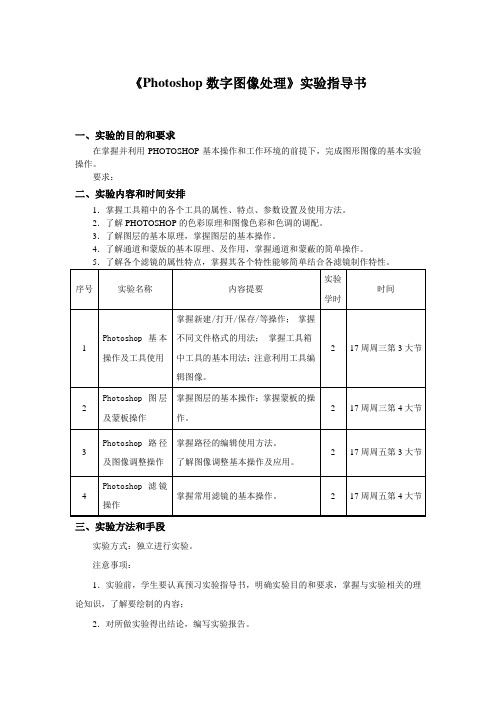
《Photoshop数字图像处理》实验指导书一、实验的目的和要求在掌握并利用PHOTOSHOP基本操作和工作环境的前提下,完成图形图像的基本实验操作。
要求:二、实验内容和时间安排1.掌握工具箱中的各个工具的属性、特点、参数设置及使用方法。
2.了解PHOTOSHOP的色彩原理和图像色彩和色调的调配。
3.了解图层的基本原理,掌握图层的基本操作。
4.了解通道和蒙版的基本原理、及作用,掌握通道和蒙蔽的简单操作。
三、实验方法和手段实验方式:独立进行实验。
注意事项:1.实验前,学生要认真预习实验指导书,明确实验目的和要求,掌握与实验相关的理论知识,了解要绘制的内容;2.对所做实验得出结论,编写实验报告。
实验一:Photoshop基本操作及工具使用(按钮制作)一、实验目的本例主要学习:【文字工具】、【渐变填充工具】、【直线工具】、【圆角矩形工具】、【图层样式】、【调整图层】的使用。
二、案例效果图1三、实验步骤(1) 单击[文件]→[新建]→弹出[新建]设置对话框,具体设置如(图2)所示,单击[确定]按钮,即可新建一个文件。
图2(2)单击【图层】面板底部的【创建新图层】按钮,创建一个新的空白【图层1】,【图层】面板如(图3)所示。
将【前景色/背景色】设置为默认色,在工具箱中单选[圆角矩形]工具,[圆角矩形]工具属性选项栏的设置如(图4)所示。
图3 图4(3)在【图层】面板中单击【背景】图层,使其【背景】图层成为当前可编辑图层。
按【Alt+Delete】组合键,将【背景】图层填充为黑色。
(4)将工具箱中的【前景色】设置为白色。
单击【图层】面板中的【图层1】使其成为当前可编辑图层。
利用工具,在画面中绘制如(图5)所示的圆角矩形。
图5 图6(5)分别设置工具箱中的【前景色】和【背景色】。
(6)单选工具箱中的[渐变]工具,[渐变]工具属性选项栏的设置如(图6)所示。
(7)单击【图层】面板中的【锁定透明像素】按钮,锁定图层的透明区域,然后,在画面中从上边往下边拖动鼠标,即可填充出如(图7)所示的渐变效果。
- 1、下载文档前请自行甄别文档内容的完整性,平台不提供额外的编辑、内容补充、找答案等附加服务。
- 2、"仅部分预览"的文档,不可在线预览部分如存在完整性等问题,可反馈申请退款(可完整预览的文档不适用该条件!)。
- 3、如文档侵犯您的权益,请联系客服反馈,我们会尽快为您处理(人工客服工作时间:9:00-18:30)。
资料内容仅供您学习参考,如有不当或者侵权,请联系改正或者删除。
图像处理软件Photoshop实训指导手册
目录
实训一: 熟悉PHOTOSHOP的工作环境 ......... 错误!未定义书签。
实训二: 点阵图像......................... 错误!未定义书签。
实训三: 选定技巧......................... 错误!未定义书签。
实训四: 图像编辑......................... 错误!未定义书签。
实训五: 图层运用——金属腐蚀字 ........... 错误!未定义书签。
实训六( 一) : 路径运用——心形相框 ....... 错误!未定义书签。
实训六(二): 图片合成教程................. 错误!未定义书签。
实训七: 色彩修饰......................... 错误!未定义书签。
实训八( 一) : 滤镜效果................... 错误!未定义书签。
实训八( 二) : 滤镜效果................... 错误!未定义书签。
选做实验................................. 错误!未定义书签。
实训一: 熟悉photoshop的工作环境
【目的与要求】
1、掌握Photoshop使用基础, 包括Photoshop安装删除, 启动
退出
2、经过图片比较, 认识图片格式不同及其属性的差异。
3、经过颜色模式的转换来理解其概念。
4、能够进行简单作品的制作。
【内容】
1、图像格式比较。
打开一幅图片, 进行模式转换, 查看其效果
的不同。
2、制作第一个作品: 球体, 圆柱体
【步骤】
1) 单击”编辑””预置””增效工具与暂存盘”, 修改文
件存放位置;
2) 在”文件””新建”( CTRL+N) , 名称为”球体”, 大小
为400*400, 分辨率为72, 模式为RGB, 其它选项不变
3) 执行视图标尺( Ctrl+R) , 拉出参考线, 选择椭圆选框工具, 对准圆心, 按住ALT+SHIFT键拖动绘制正圆选框
4) 选择渐变工具, 在选项中选择”径向渐变”, 给球体填充着色( 左上角向右下角) ;
5) 取消选择( CTRL+D) , 保存文件( CTRL+S) 。
资料内容仅供您学习参考,如有不当或者侵权,请联系改正或者删除。
实训二: 点阵图像
【目的与要求】
1、掌握选框工具、套索工具的使用
2、掌握(油漆桶工具、渐变工具)添色工具的使用
3、掌握文字工具的使用
【步骤】
1)新建文件, 大小为640*480, 分辨率为72pix/inch, RGB模式
2) 设置背景图案。
打开一素材, 单击”编辑””定义图案”
3) 回到新建文件点阵图像。
单击”编辑””填充”( SHIFT+F5) , 选择刚才定义的图案, 将其作为背景
4) 新建图层1, 用椭圆框选工具, 绘制球体选区, 设置渐变工具条颜色为白-黄-白, 填充方式为径向, CTRL+D取消选择
5) 新建图层2, 绘制叶子图案: 用套索工具在球体下方绘制叶子选区, 用填充桶将其填充为绿色, 取消选择。
并复制一个。
6) 新建图层3, 选择横排文字蒙板工具, 输入文字”EGGS”。
在选项栏设置字体为Arial, 加粗, 大小为140p, 字间距为20; 菜单”编辑””描边”( 宽度为3p, 红色, 居外)
7) 新建图层4, 用同样方法输入右侧文字文字, 并以蓝色着色, 取消选择
8) 在图层4, 绘制一个长矩形条的选区, 放到适当位置, 按Delete键删除填充的字体颜色, 使文字呈现蓝色和透明相间。
取消选择
9)”文件””保存”, 格式选为Tif, 以‘点阵图像.tif’保
资料内容仅供您学习参考,如有不当或者侵权,请联系改正或者删除。
存在自己的文件夹里( photoshop 默认的格式为PSD文件)
实训三: 选定技巧
【目的与要求】
1、掌握选框工具、套索工具的使用
2、掌握(油漆桶工具、渐变工具)添色工具的使用
3、掌握文字工具的使用
【操作步骤】
1、打开素材文件, 将全部兰色球体( 不包括黑色阴影) 外的背景转换成黑色背景。
2、选中其中一个兰色小球, 具体操作方法:
方法一: 用魔棒工具, 容差为50, 用shift键多次点击选中一个小球
方法二: 用椭圆工具初选, 再用菜单”选择””扩大选取”, 能够将色彩相近的连续的图像一起扩充到选区内。
如果执行一次没有达到所需效果, 能够多执行几次增选, 直至选择完整的小球3、选中所有兰色小球。
方法是: ”选择””选取相似”, 将图中所有互不连续, 但色彩相近的图像全部选中
注: 能够直接用”选择””色彩范围”实现, 将容差值设置为最大, 用吸管工具在图像上单击以选择所建选区的基色, 再单击”选择范围”选项( 白色部分表示当前选区范围) , 用”添加到取样”工具增加选取范围
4、”选择””反选”[CTRL+SHIFT+I]选中全部兰色球体( 不包括黑色阴影) 外的背景,
5、将拾色器设为默认值, 按ALT+DELETE, 用前景色填充选区
6、打开素材金盘, 选定后拷贝到上述文件中央, 选择方法有:。
